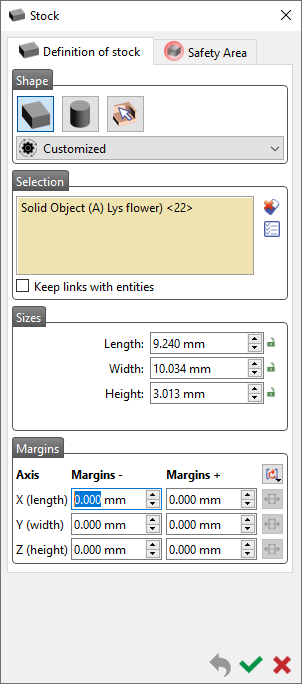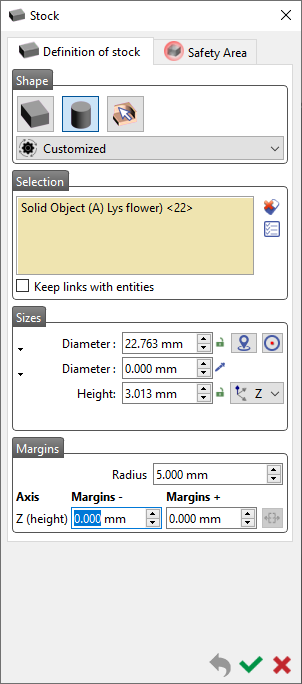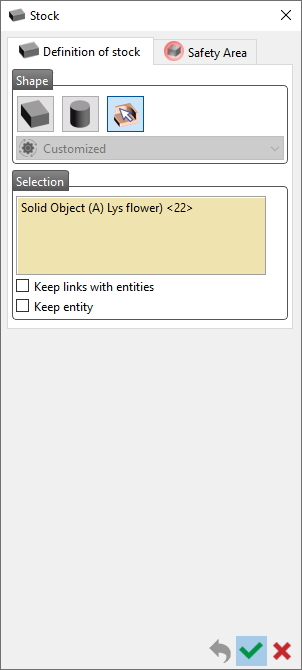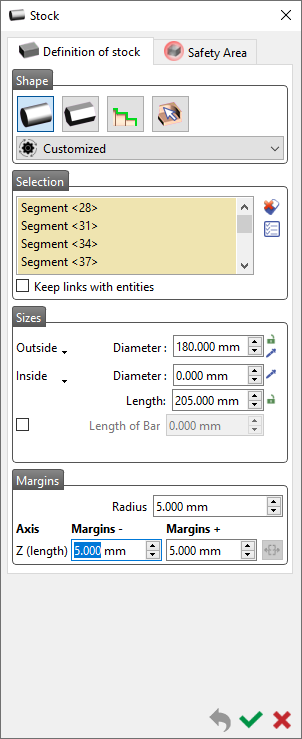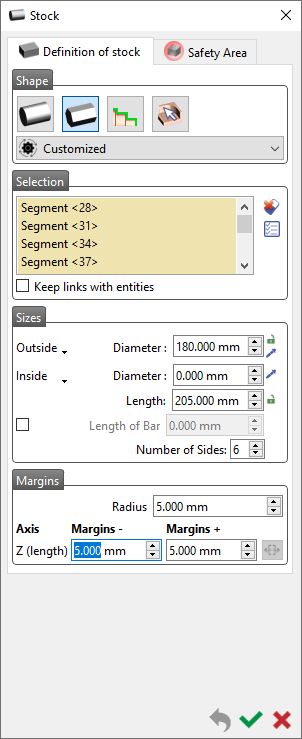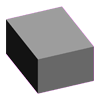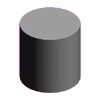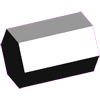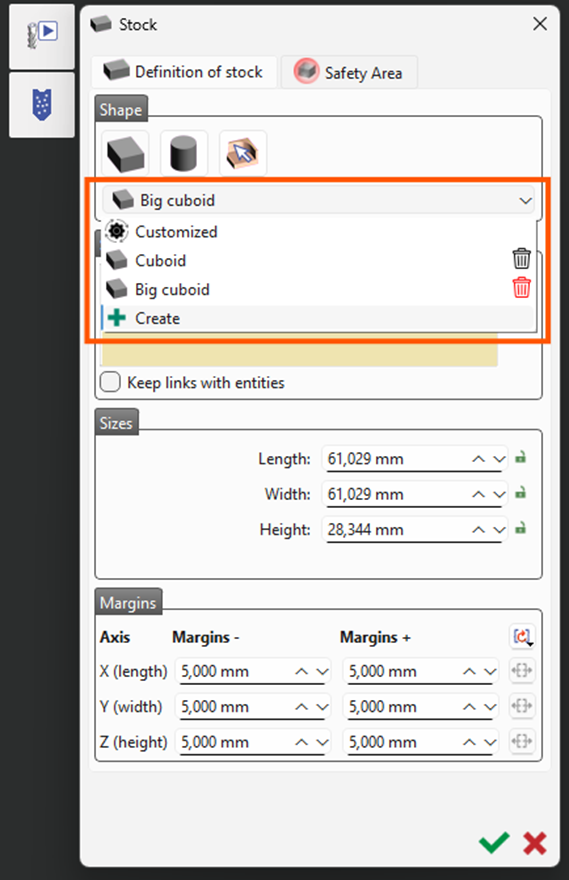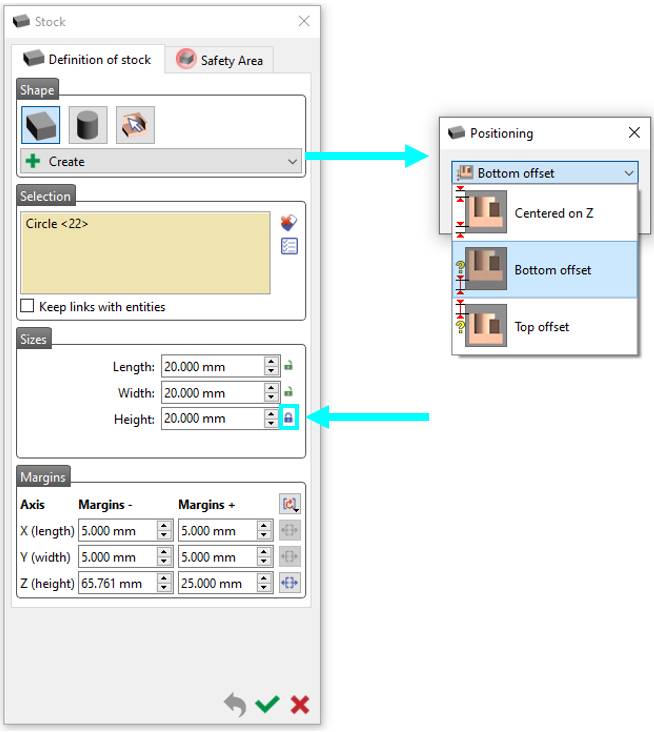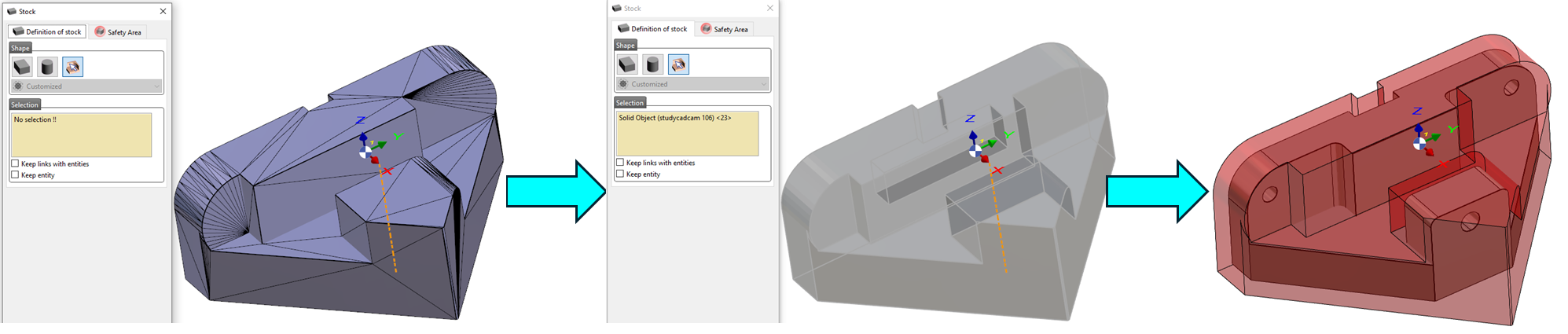생성 대화 상자
|
V6.11에서 소재 생성 대화 상자를 완전히 새롭게 했습니다. 이 대화 상자는 세 가지 상황에서 유사합니다.
작업 중인 환경(밀링/선반/스위스 머신/와이어 EDM)에 따라 일부 아이콘이 표시됩니다. |
샘플 비디오
|
각각 고유한 소재 생성 시나리오를 다루는 세 개의 데모 비디오를 사용할 수 있습니다.
|
||
|
선반 부품 |
||
|
생성 옵션 |
||
|
|
||
소재 형상
|
입방체 |
||
|
(밀링 및 와이어컷 EDM) 이 아이콘을 클릭하여 소재의 형상을 선택할 수 있습니다. 소재의 물리적 형상이 이제 콤보 상자에 표시됩니다. |
원통의 경우 내경 값을 정의하여 원통을 튜브로 정의할 수도 있습니다. 원통 |
|
|
기존 솔리드로부터 이 아이콘을 클릭하여 소재의 형상을 선택할 수 있습니다. 소재의 물리적 형상이 이제 콤보 상자에 표시됩니다. |
||
|
(모두) 이 옵션을 선택하면 솔리드를 클릭하여 소재를 생성할 수 있습니다. |
원통형 |
|
|
(선반) 내경 값을 정의하여 원통형 바를 튜브로 정의할 수도 있습니다. |
N면 |
|
|
예를 들어 육각형 면을 가진 N개의 면을 가진 소재 바를 생성합니다. 내경 값을 정의하여 원통형 바를 튜브로 정의할 수도 있습니다. |
프로파일 선택 |
|
|
(선반) 고유한 형상을 갖도록 프로파일을 선택하여 소재를 정의합니다. |
선택 |
|
|
엔티티와의 링크 유지 |
||
|
|
지오메트리 |
가 수정되면 선택과의 링크를 유지할 수도 있습니다. 따라서 소재 가 자동으로 다시 계산됩니다. 엔티티 유지 |
|
|
원래 솔리드 또는 메시를 유지하면서 소재를 생성할 수 있습니다. |
모두 삭제 |
|
‘ |
’ 버튼을 사용하여 모든 선택을 지웁니다. ‘ 보이는 모든 항목 선택 |
|
|
화면에 표시되는 모든 지오메트리를 선택하는 데 사용합니다. |
크기 |
|
|
치수 |
||
|
|
길이 |
너비 소재가 알려진 경우 , 높이 및 직경/반경(내부/외부), 바의 길이, 면의 수(N면 소재의 경우)로 치수를 입력할 수 있습니다. , 원통형 소재는 튜브 형상일 수 있습니다. , 내경 값을 정의할 수 있기 때문에 가능합니다. 밀링에서 중심을 수동으로 재정의 |
|
소재의 임의의 점을 중심으로 정의합니다. |
자동으로 중심 |
|
|
소재의 중심을 자동으로 정의합니다. |
치수 잠금 |
|
|
여유 |
여유 편집 중 동일한 치수를 유지하는 데 도움이 됩니다. . |
|
|
여유(-/+) |
||
|
|
여유를 사용하면 지오메트리의 바운딩 박스를 오프셋하여 소재를 생성할 수 있습니다. |
소재 편집 : 이제 내역 없이 소재가 생성된 경우 여유 수정을 허용합니다. X와 Y에 대한 동일한 여유 |
|
X 및 Y 여유에 대해 동일한 값을 입력하는 데 사용할 수 있는 버튼입니다. |
여유 중앙에 배치 |
|
|
축 치수 중 하나가 잠긴 경우 '여유 중앙에 배치' 버튼을 사용하여 해당 잠긴 축에 대해 동일한 여유를 확보할 수 있습니다. |
이 옵션을 클릭하면 |
|
|
구성 및 기하학적 조정을 설명합니다. |
||
|
|
기존 솔리드 또는 메시에서 소재 형상을 정의할 때, 사용자는 '엔티티 유지' 확인란을 선택하여 솔리드 엔티티를 완전히 소재로 변환하는 대신 유지할 수 있습니다. |
이를 통해 솔리드 엔티티를 수정하고 업데이트를 수행하여 소재 형상을 빠르게 수정할 수 있습니다. 소재 카탈로그 |
소재 카탈로그
|
를 만들 수 있습니다. 매번 소재 매개변수를 수동으로 정의하는 대신 카탈로그에서 미리 구성된 소재를 선택할 수 있습니다. 소재 생성 프로세스를 간소화하기 위해 미리 정의된 소재 구성을 포함하는 주요 기능: 제품별 카탈로그:
|
||
|
Z 중앙에 배치
메시 소재 |
||
소재 관리 엔진을 통해 ‘소재 정의’ 창에서 ‘기존 솔리드로부터’ 명령을 사용하여 메시 객체(설계 또는 가져온 객체)를 선택하여 소재로 변환할 수 있습니다. 이는 모든 가공 사이클 계산을 빠른 소재 모드로 기본 설정합니다. 원래 소재가 메시이므로 사용자는 더 이상 솔리드 소재 계산으로 전환할 수 없습니다.
|
소재가 처음에 솔리드로 정의된 경우 2단계에서 소재 계산을 빠른 모드(메시)로 전환할 수 있습니다. |
|
|
소재 관리
에서 확인할 수 있습니다. 소재 계산 및 변환 옵션에 대한 자세한 내용은 . |
특수한 경우: 주물 소재
|
주물 소재를 정의하는 두 가지 방법이 있습니다.
|